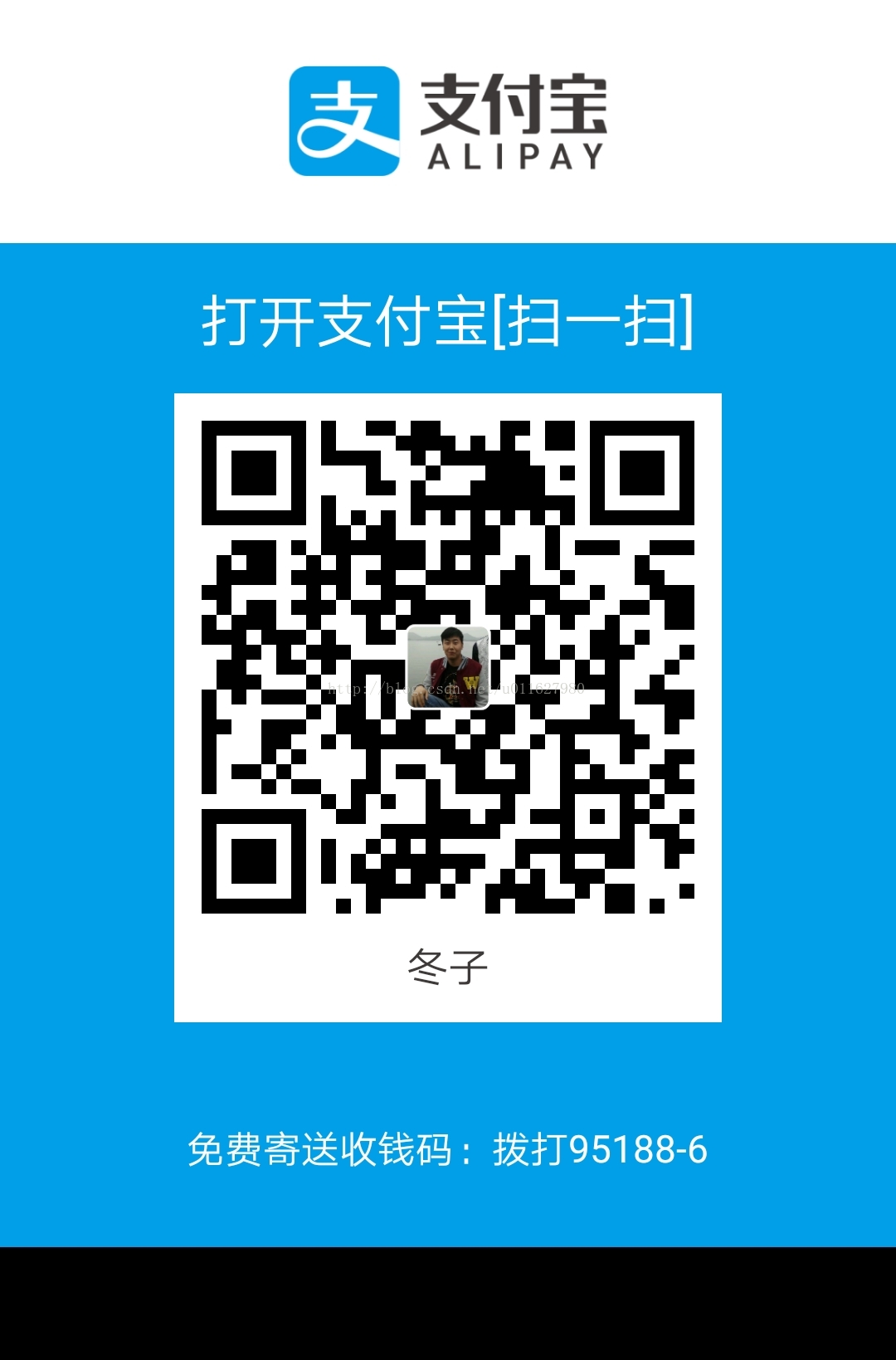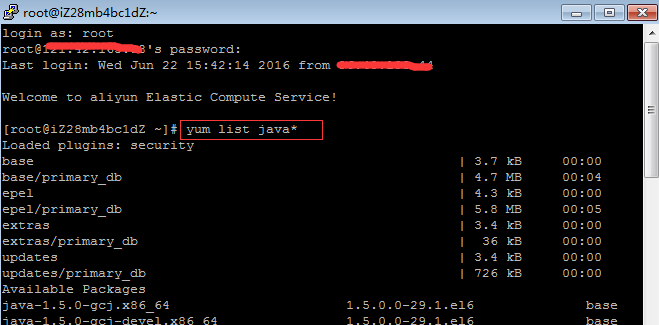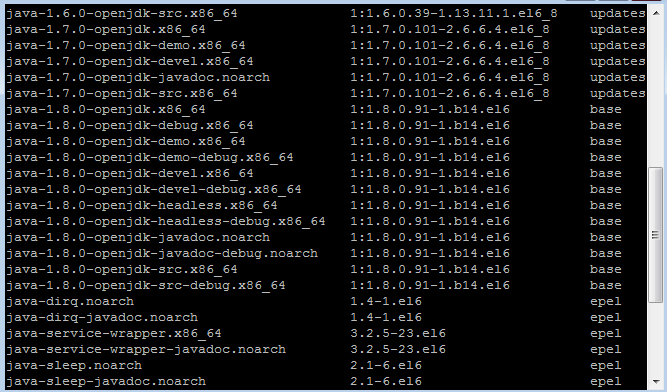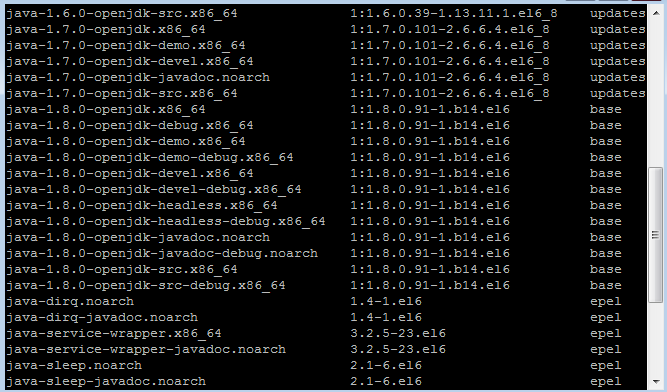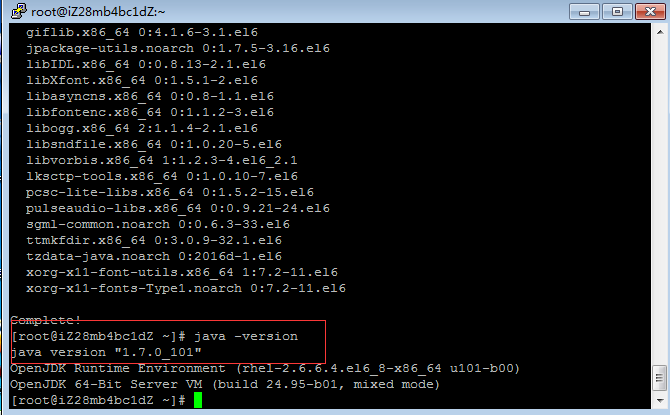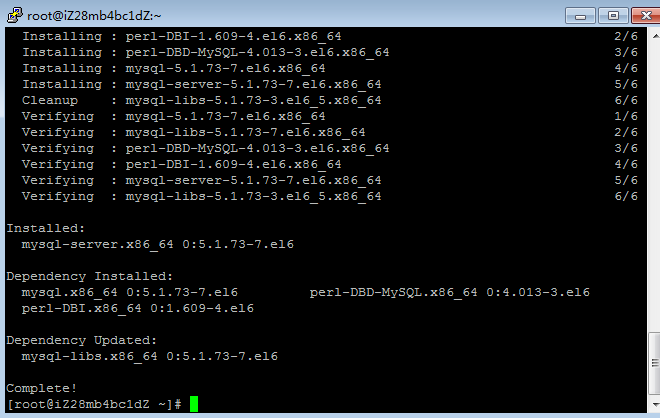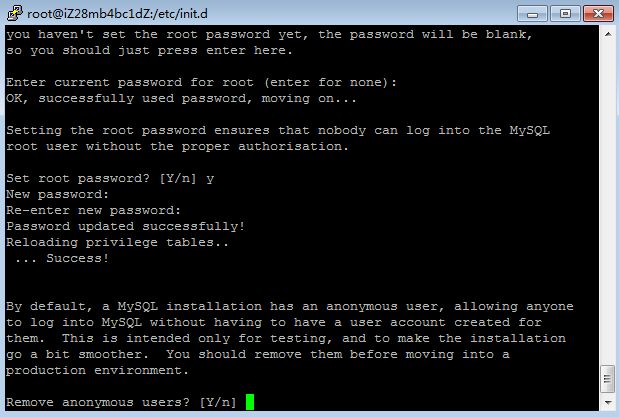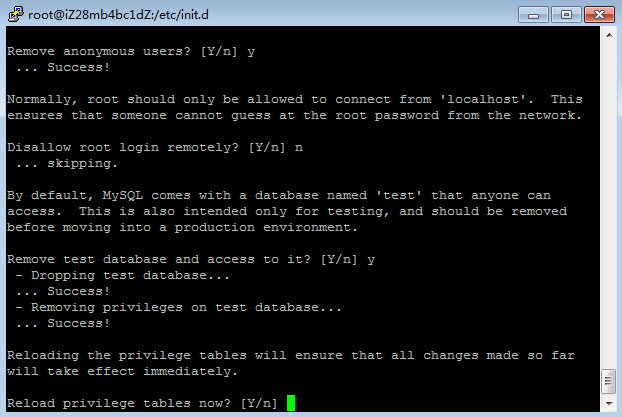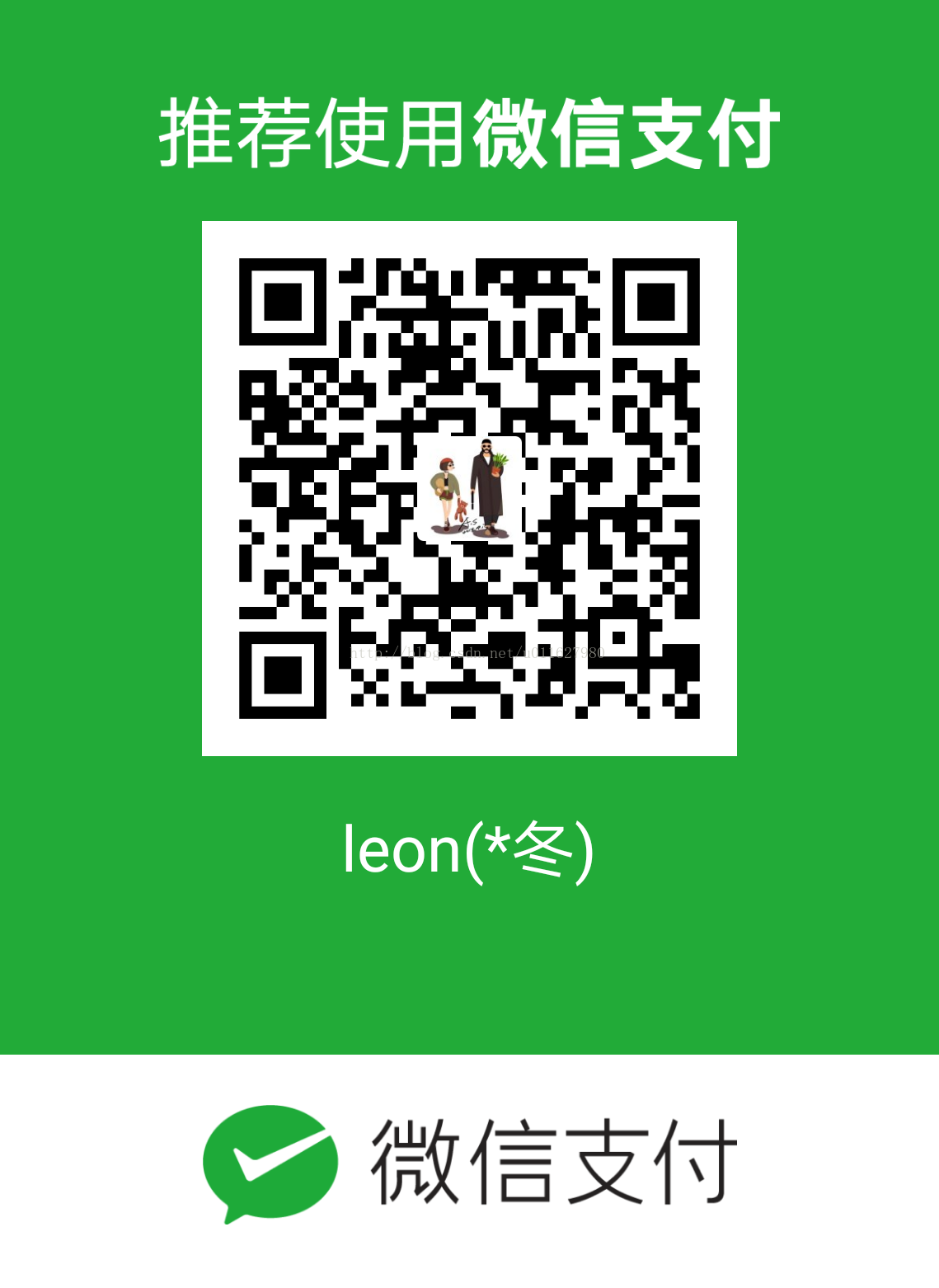阿里雲Linux配置java生產環境
配了好幾次Linux生產環境,每次都是翻人家部落格,我覺得我有必要寫個部落格,內容包括,Java環境安裝,MySQL資料庫安裝配置,tomcat安裝配置。
原料
1.Centos6.5 系統64位
2.putty,經典的ssh連線工具
java環境步驟
1.使用putty連線上遠端阿里雲主機:
使用命令:yum list java*
本身主機裡面這些安裝包就給我們準備好了,不用自己傻呵呵下載或者上傳了
2.圖中我們看到,有我們需要的jdk安裝包了,接下來直接安裝。我們安裝jdk1.7.0
使用命令:yum install java-1.7.0-openjdk* -y
3.結束後,檢視安裝結果,命令:java -version
java環境安裝完成!。
====================================
mysql資料庫步驟
1.使用命令:yum list mysql* 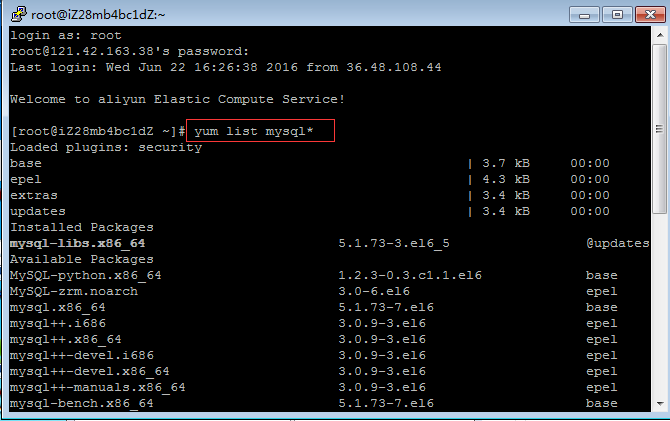
列出mysql資料庫相關的安裝檔案
2.開始安裝,使用命令:yum install mysql-server* -y
3.安裝完成了,需要一些設定步驟,比如,登陸密碼,遠端登陸許可權等。由於本人做的太嗨,忘了部分截圖。。。 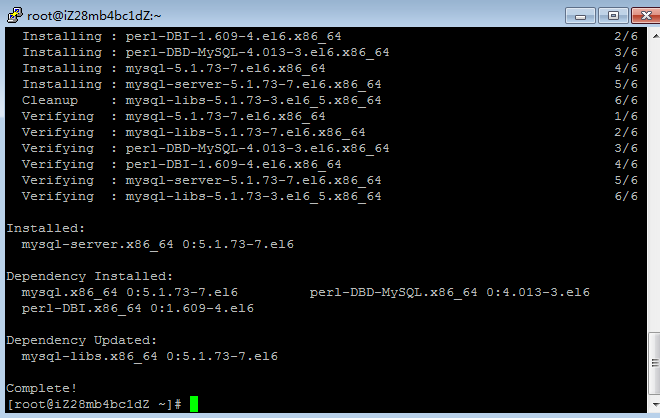
安裝完成截圖
-
啟動mysql
命令: /etc/init.d/mysqld start -
設定mysql自動啟動
命令:chkconfig mysqld on -
複製mysql的配置檔案到etc目錄,提示是否覆蓋,選擇y
命令:cp /usr/share/mysql/my-medium.cnf /etc/my.cnf -
重新設定mysql密碼,預設密碼是【空】,輸入新密碼,注意提問,是否刪除匿名賬戶?【y】 是否禁止遠端登入?【n】是否移除test資料庫?【y】是否過載許可權檔案【y】
命令: mysql_secure_installation
-
重啟mysql,發現此時用本機Navicat Premium還是連不上mysql的!
命令: /etc/init.d/mysqld restart -
用命令訪問mysql
命令: mysql -u root -p -
使用mysql資料庫
命令:use mysql; -
查詢當前使用者情況,顯示有3條記錄,127.0.0.1;localhost;iz28cj8yjofz;其中最後這個是ECS主機名
命令:select host, user from user; -
把localhost這條記錄的host改為 %; 意思是root可以由任何主機登入mysql,網上很多寫法,都沒有and host=’localhost’這個條件,經常報錯。
命令:update user set host = ‘%’ where user = ‘root’ and host=’localhost’; -
再次查詢,可以看到host有3個;%;127.0.0.1;iz28cj8yjofz;其實user表的主鍵是user欄位和host欄位的聯合主鍵。
命令:select host, user from user; -
保險起見,重啟mysql,Navicat Premium遠端連線正常~
命令:/etc/init.d/mysqld restart
安裝tomcat
1.到home目錄下,因為要把下載的tomcat檔案暫時放到home目錄下
執行命令:cd /home
----------------------------------------------------------------------------------------------------------------------------------------
如果您認為本教程質量不錯,讀後覺得收穫很大,預期工資能蹭蹭蹭的往上漲,那麼不妨小額贊助我一下,讓我有動力繼續寫出高質量的教程。
----------------------------------------------------------------------------------------------------------------------------------------